Vēlaties uzzināt vienkāršu padomu, kas ietaupa 2 sekundes jūsu laika? Es jums parādīšu, kā palaist vairākas programmas no viena saīsnes. Dažas lietotnes darbojas dabiski. Piemēram, Steam un Raptr, Winamp un Last.fm, MS-Word un Photoshop utt.
Atkarībā no tā, ko jūs darāt savā personālajā datorā, pamanīsit, ka jūs vienmēr vienlaikus izmantojat divas vai vairākas programmas. Pēc šīs rokasgrāmatas izlasīšanas jūs uzzināsiet, kā apvienot šīs lietotnes, lai tās palaistu, veicot dubultklikšķi uz vienas saīsnes.
Palaidiet vairākas programmas ar vienu saīsni
Mēs kategorizēsim procesu trīs vienkāršās darbībās:
- Iegūstiet programmu mērķa ceļus.
- Izveidojiet pakešfailu.
- Izveidojiet saīsni ar pakešfailu.
Lasiet tālāk, kad mēs veicam detalizētas darbības, lai konfigurētu saīsni, kas vienlaikus atver vairākas Windows programmas.
1] Iegūstiet programmu mērķa ceļus
Pirmais solis, lai atvērtu vairākas programmas ar vienu saīsni, ir iegūt visu programmu mērķa ceļus. Lūk, kā atrast programmu ceļus.
Nospiediet Windows pogu un meklējiet programmas. Kad lietojumprogramma tiek parādīta meklēšanas rezultātos, ar peles labo pogu noklikšķiniet uz tās un atlasiet Atvērt faila atrašanās vietu opcija. Tas novirza jūs uz direktoriju, kurā atrodas lietojumprogrammas izpildāmais fails.
Ar peles labo pogu noklikšķiniet uz saīsnes un dodieties uz Rekvizīti opcija. Logā Rekvizīti pārslēdzieties uz Īsceļš cilni. Kopējiet visu mapē Mērķis lauku un ielīmējiet piezīmju bloka piezīmē zemāk norādītajā formātā:
Enter cd, ielīmējiet pilnu ceļu uz lietojumprogrammu un nospiediet taustiņu ENTER. Tas maina direktoriju uz programmas direktoriju. Piemērs:
"C: \ Program Files (x86) \ Google \ Chrome \ Application \ chrome.exe "
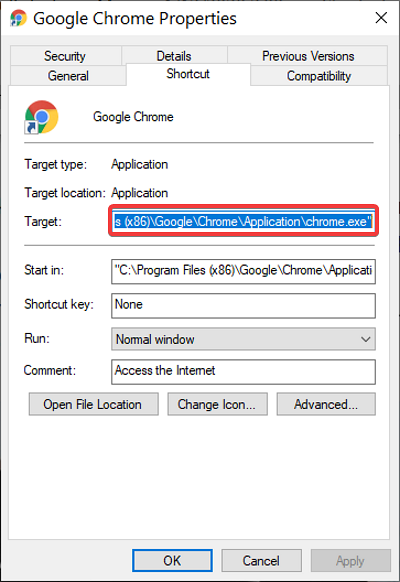
Enter sākt un faila nosaukums. Tā vienmēr ir ceļa pēdējā daļa pēc pēdējās slīpsvītras (\). Sākt palaiž izpildāmo failu. Piemērs:
sākt hromu.exe
Veiciet iepriekš minētās darbības visām programmām, kuras vēlaties atvērt, izmantojot saīsni. Noklikšķiniet uz taustiņa ENTER pēc ceļiem uz katru lietojumprogrammu.
2] Izveidojiet pakešfailu
Kad lietojumprogrammas ceļi ir saglabāti jūsu Notepad, jums tagad ir jāizveido pakešfails, no kura mēs varam palaist abas programmas vienlaikus.
Atveriet Notepad, kurā esat saglabājis ceļu uz visām lietojumprogrammām, kuras vēlaties atvērt ar vienu klikšķi. Mainiet piezīmes saturu, ievērojot tālāk sniegto rokasgrāmatu:
- Pievienot
@ atbalss izslēgtspiezīmes augšdaļā. Tādējādi, izpildot pakešfailu, komandas neparādīsies komandu uzvednē. - Pievienot
Izejapiezīmes apakšdaļā, lai pēc pakešfaila izpildīšanas izietu no pakešfaila.
Jūsu Notepad saturam tagad vajadzētu izskatīties šādi:
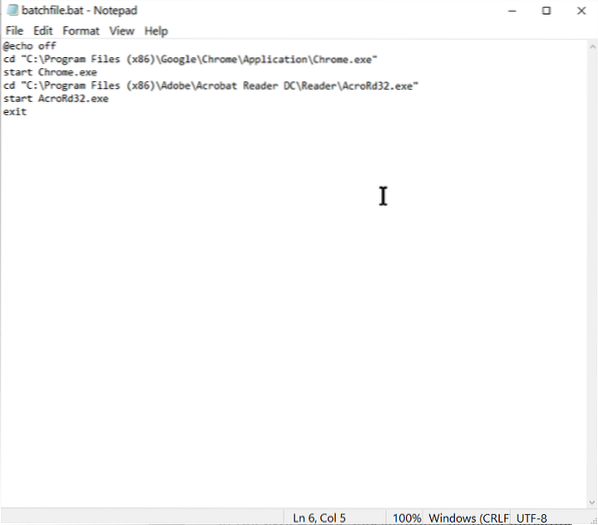
@echo off cd "C: \ Program Files (x86) \ Google \ Chrome \ Application \ Chrome.exe "palaidiet pārlūku Chrome.exe cd "C: \ Program Files (x86) \ Wunderlist2" startē Wunderlist.exe izeja
Iepriekš minētais skripts ir piemērs, kas veikts, vienlaikus startējot Google Chrome un Wunderlist.
Visbeidzot, dodieties uz Fails> Saglabāt kā, un Saglabāt kā veidu, izvēlēties Visi faili. Pievienot .sikspārnis beigās Faila nosaukums. Piemēram, mēs izmantojām pakešfails.sikspārnis.
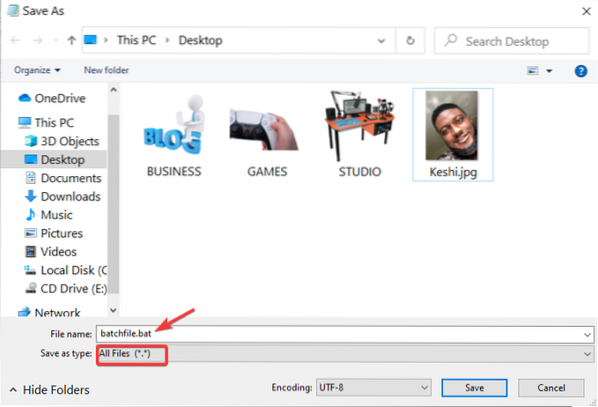
Ievērojiet, kur saglabājat pakešfailu. Veidojot saīsni nākamajā darbībā, jums būs jāiet uz šo pakešfailu.
3] Izveidojiet saīsni ar pakešfailu
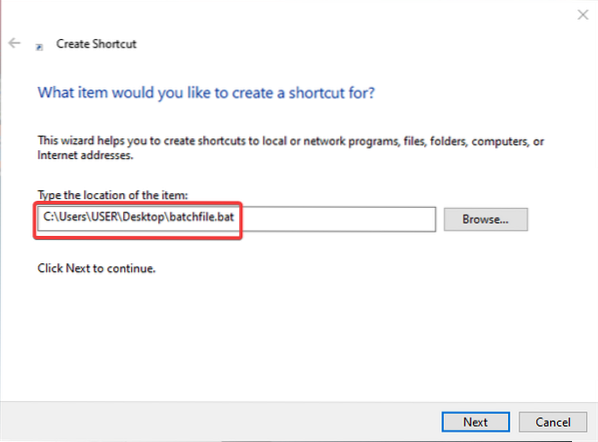
Palaidiet File Explorer un dodieties uz direktoriju, kurā vēlaties saīsni, kas atver vairākas lietotnes. To var izdarīt uz darbvirsmas. Ar peles labo pogu noklikšķiniet uz atstarpes un atlasiet Jauns> Īsceļš no konteksta izvēlnes.
Ievadiet ceļu uz jaunizveidoto pakešfailu mapē Ierakstiet vienuma atrašanās vietu laukā. Alternatīvi, hit Pārlūkot lai atrastu failu. Pēc atrašanās vietas iegūšanas noklikšķiniet uz Nākamais pogu zemāk.
Piešķiriet saīsnei nosaukumu, kuru atcerēsities un nospiedīsit Pabeigt pogu.
Tas viss ir vajadzīgs! Veicot dubultklikšķi uz jaunā saīsnes, jūsu dators atvērs visas programmas, kuru saīsnes atrodas pakešfailā.
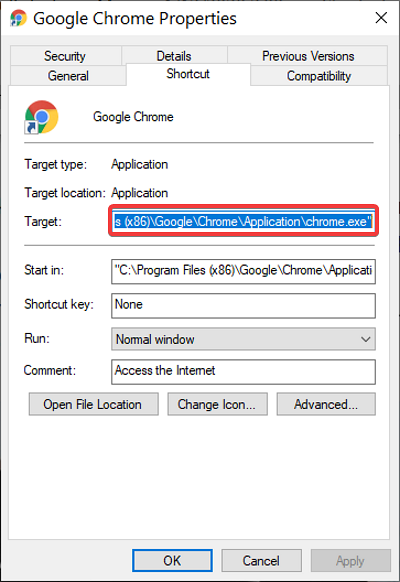
 Phenquestions
Phenquestions


